Τα κορυφαία 7 προβλήματα του Samsung Galaxy J7 και πώς να τα διορθώσετε εύκολα
Το Samsung Galaxy J7 είναι ένα από τα πιο πολυαναμενόμενα smartphone της σειράς Galaxy J που βασίζονται σε Android. Παρόλο που το τηλέφωνο κυκλοφόρησε πρόσφατα, έχει ήδη μια τεράστια βάση πελατών. Το smartphone έλαβε κυρίως θετικές κριτικές μετά την κυκλοφορία του. Ωστόσο, μερικοί χρήστες έχουν παραπονεθεί για προβλήματα Samsung J7. Για να σας βοηθήσουμε να επιλύσετε αυτά τα ζητήματα που σχετίζονται με τη συσκευή σας, αποφασίσαμε να δημιουργήσουμε αυτήν την περιεκτική ανάρτηση. Σε αυτόν τον οδηγό, θα σας διδάξουμε μερικά από τα πιο κοινά προβλήματα και λύσεις του Samsung J7.
- 1. Πρόβλημα με το τρεμόπαιγμα της οθόνης Samsung J7
- 2. Ζητήματα Internet Samsung J7
- 3. Ζητήματα μπαταρίας και φόρτισης Samsung J7
- 4. Το Samsung J7 δεν θα ενεργοποιηθεί
- 5. Πρόβλημα υπερθέρμανσης Samsung J7
- 6. Ζητήματα κάμερας Samsung J7
- 7. Το Samsung J7 δεν ανταποκρίνεται
Από το πρόβλημα θέρμανσης του Samsung J7 έως τα προβλήματα με το τρεμόπαιγμα της οθόνης Samsung J7, έχουμε πολλά σχόλια από τους αναγνώστες μας σχετικά με διάφορα ζητήματα που σχετίζονται με το smartphone. Διαβάστε παρακάτω και μάθετε πώς να διορθώσετε αυτά τα προβλήματα χωρίς πολύ κόπο.
1. Πρόβλημα με το τρεμόπαιγμα της οθόνης Samsung J7
Αυτό είναι ένα μοναδικό πρόβλημα που σχετίζεται με το Samsung J7, το οποίο ως επί το πλείστον δεν βρίσκεται σε άλλες συσκευές που βασίζονται σε Android. Εάν η οθόνη του τηλεφώνου σας τρεμοπαίζει, τότε το πιθανότερο είναι ότι θα μπορούσε να υπάρχει ένα σοβαρό πρόβλημα που σχετίζεται με το υλικό πίσω από αυτό. Αρχικά, πρέπει να βεβαιωθείτε ότι το τηλέφωνό σας δεν έχει υποστεί φυσική ζημιά.
Εάν η οθόνη του τηλεφώνου σας έχει υποστεί φυσική ζημιά (ή εάν η συσκευή έχει καταστραφεί από το νερό), τότε ίσως χρειαστεί να αλλάξετε την οθόνη της για να διορθώσετε το πρόβλημα με το τρεμόπαιγμα της οθόνης Samsung J7. Εάν υπάρχει πρόβλημα που σχετίζεται με το λογισμικό, τότε μπορείτε να το διορθώσετε κάνοντας απλώς επανεκκίνηση του τηλεφώνου.
Οι πιθανότητες είναι ότι θα υπήρχε πρόβλημα που σχετίζεται και με την προσωρινή μνήμη του τηλεφώνου σας. Η περιορισμένη αποθήκευση προσωρινής μνήμης μπορεί επίσης να προκαλέσει τρεμόπαιγμα της οθόνης Samsung J7. Εάν το τηλέφωνό σας εξακολουθεί να δυσλειτουργεί μετά την επανεκκίνηση, τότε διαγράψτε την προσωρινή μνήμη του. Μεταβείτε στις Ρυθμίσεις > Αποθήκευση του τηλεφώνου σας και πατήστε στην επιλογή του Clear Cache. Συμφωνήστε με το αναδυόμενο μήνυμα για εκκαθάριση των δεδομένων προσωρινής μνήμης στη συσκευή σας.

Αυτό θα διορθώσει το πρόβλημα με το τρεμόπαιγμα της οθόνης Samsung J7 και θα μπορείτε να χρησιμοποιήσετε τη συσκευή σας με τον ιδανικό τρόπο.
Μπορεί να σας φανούν χρήσιμα:
- Το κορυφαίο 5 λογισμικό δημιουργίας αντιγράφων ασφαλείας Android
- 4 καλύτερες επιλογές για να εκτελέσετε μεταφορά αρχείων Samsung για Mac
2. Ζητήματα Internet Samsung J7
Ένα από τα πιο συνηθισμένα προβλήματα του Samsung J7 σχετίζεται με το δίκτυο Wifi του. Ακόμη και μετά την είσοδο σε ένα δίκτυο WiFi, δεν συνδέεται στο διαδίκτυο. Εάν αντιμετωπίζετε και εσείς το ίδιο πρόβλημα, τότε αυτή η ανάρτηση με τα προβλήματα και τις λύσεις του Samsung J7 θα σας φανεί χρήσιμη.
Αρχικά, βεβαιωθείτε ότι έχετε δώσει τα σωστά διαπιστευτήρια για το δίκτυό σας. Μπορείτε επίσης να επαναφέρετε το δίκτυο Wi-Fi για να διορθώσετε αυτό το πρόβλημα. Ανοίξτε τις ρυθμίσεις Wi-Fi στη συσκευή σας, επιλέξτε το δίκτυο Wifi και πατήστε το κουμπί ‘Ξέχνα’. Κλείστε το Wifi και περιμένετε λίγα λεπτά. Στη συνέχεια, προσπαθήστε να συνδεθείτε ξανά στο ίδιο δίκτυο παρέχοντας τα σωστά διαπιστευτήριά του.
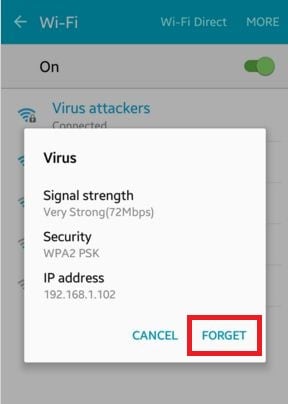
Εάν το πρόβλημα παραμένει, τότε πρέπει να επαναφέρετε τις ρυθμίσεις δικτύου στη συσκευή σας. Για να το κάνετε αυτό, μεταβείτε στην επιλογή Ρυθμίσεις > Δημιουργία αντιγράφων ασφαλείας και επαναφορά του τηλεφώνου σας. Από εδώ, επιλέξτε ‘Επαναφορά ρυθμίσεων δικτύου’ στη συσκευή σας. Τα περισσότερα από τα προβλήματα του Samsung J7 που σχετίζονται με το Wi-Fi και το δίκτυο μπορούν να διορθωθούν με αυτήν την τεχνική.
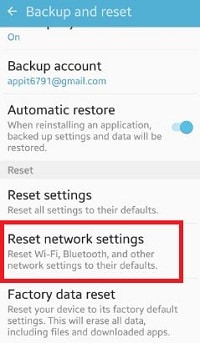
3. Ζητήματα μπαταρίας και φόρτισης Samsung J7
Όπως και άλλες συσκευές Android, το Samsung J7 πάσχει επίσης από αυτό το κοινό πρόβλημα. Παρατηρείται ότι η μπαταρία του δεν φορτίζεται με τον ιδανικό τρόπο ή αδειάζει απροσδόκητα. Αυτό προκαλεί επίσης το πρόβλημα θέρμανσης Samsung J7. Αρχικά, βεβαιωθείτε ότι χρησιμοποιείτε αυθεντικό φορτιστή και μπαταρία.
Τις περισσότερες φορές, αυτό το ζήτημα επιλύεται με επανεκκίνηση της συσκευής. Ωστόσο, εάν το πρόβλημα παραμένει το ίδιο, τότε πρέπει να βαθμονομήσετε ξανά την μπαταρία σας. Μπορεί να γίνει ακολουθώντας αυτά τα βήματα:
- 1. Αποφορτίστε το τηλέφωνό σας και αφήστε το να σβήσει φυσικά.
- 2. Ενεργοποιήστε το και περιμένετε να σβήσει ξανά.
- 3. Τώρα, φορτίστε το τηλέφωνο συνδέοντάς το στο καλώδιο φόρτισης.
- 4. Μην ξεκινάτε το τηλέφωνό σας και περιμένετε να φορτιστεί μέχρι το 100%.
- 5. Αποσυνδέστε τη συσκευή και ενεργοποιήστε την. Εάν η μπαταρία του τηλεφώνου δεν είναι φορτισμένη 100%, απενεργοποιήστε το ξανά και φορτίστε το.
Η φόρτιση από 0 έως 100% με μία κίνηση θα βαθμονομήσει την μπαταρία και θα διορθώσει αυτό το πρόβλημα. Υπάρχουν επίσης πολλές εφαρμογές τρίτων που μπορεί κανείς να χρησιμοποιήσει για τη βαθμονόμηση της μπαταρίας του τηλεφώνου. Θα επιλύσει σίγουρα τα προβλήματα που σχετίζονται με την μπαταρία και το πρόβλημα θέρμανσης Samsung J7.
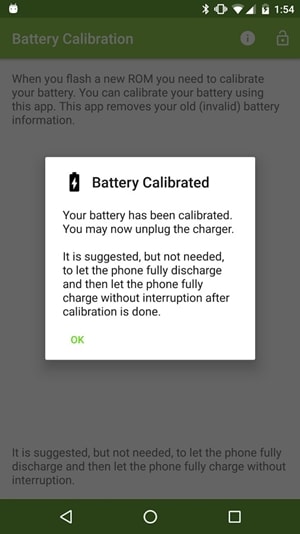
4. Το Samsung J7 δεν θα ενεργοποιηθεί
Αυτό είναι και πάλι ένα κοινό ζήτημα Samsung J7 που σχετίζεται σαφώς με τη συσκευή. Υπάρχουν φορές που το τηλέφωνο απενεργοποιείται αυτόματα και δεν ξεκινά ακόμα και μετά το πάτημα του κουμπιού λειτουργίας. Σε αυτήν την περίπτωση, πρέπει να επανεκκινήσετε αναγκαστικά το τηλέφωνό σας.
Για να το κάνετε αυτό, πατήστε παρατεταμένα το κουμπί Τροφοδοσίας και Μείωσης έντασης ταυτόχρονα για τουλάχιστον 5 δευτερόλεπτα. Το τηλέφωνό σας θα δονηθεί και θα επανεκκινηθεί στην κανονική λειτουργία. Αυτή είναι μια ασφαλής λύση, καθώς δεν θα προκαλέσει απώλεια δεδομένων στη συσκευή σας.

Εάν η λύση δεν λειτουργήσει, τότε ίσως χρειαστεί να περπατήσετε ένα επιπλέον μίλι και να επαναφέρετε τη συσκευή σας μπαίνοντας Samsung λειτουργία ανάκτησης.
Μεταβείτε σε αυτό το άρθρο για να βρείτε περισσότερες λύσεις διορθώστε το τηλέφωνο Android δεν θα ενεργοποιηθεί.
5. Πρόβλημα υπερθέρμανσης Samsung J7
Τα περισσότερα από τα smartphone Android υποφέρουν από το πρόβλημα υπερθέρμανσης και το Samsung J7 δεν αποτελεί τέτοια εξαίρεση. Από μια κακή ενημέρωση Android έως μια δυσλειτουργική μπαταρία, μπορεί να υπάρχουν πολλοί λόγοι για το πρόβλημα υπερθέρμανσης του Samsung J7. Χρησιμοποιείτε πάντα μια αυθεντική μπαταρία και φορτιστή για να αποφύγετε το πρόβλημα θέρμανσης του Samsung J7.
Επιπλέον, μια ασταθής έκδοση Android μπορεί επίσης να προκαλέσει αυτό το πρόβλημα. Για να διορθώσετε το πρόβλημα υπερθέρμανσης του Samsung J7, μπορείτε επίσης να ενημερώσετε το τηλέφωνό σας σε μια σταθερή έκδοση Android. Για να το κάνετε αυτό, μεταβείτε στις Ρυθμίσεις του τηλεφώνου σας > Σχετικά με το τηλέφωνο > Ενημερώσεις συστήματος και αποκτήστε την πιο πρόσφατη σταθερή έκδοση Android στο τηλέφωνό σας.
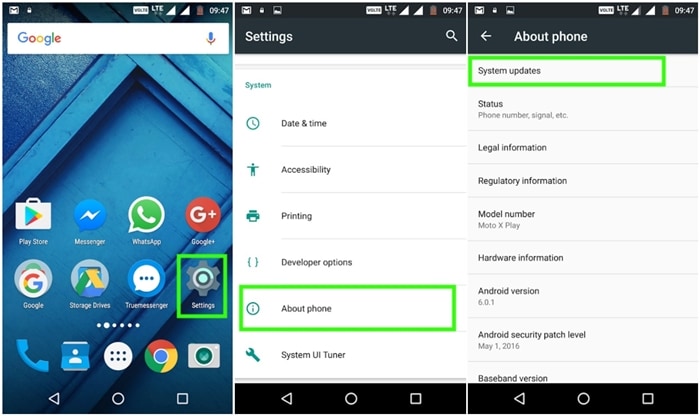
Εάν ακόμη και μετά την αναβάθμιση του τηλεφώνου σας, εξακολουθείτε να αντιμετωπίζετε πρόβλημα υπερθέρμανσης του Samsung J7, τότε ίσως χρειαστεί να επαναφέρετε τις εργοστασιακές ρυθμίσεις της συσκευής σας.
6. Ζητήματα κάμερας Samsung J7
Μερικές φορές, οι χρήστες του Galaxy J7 λαμβάνουν ένα αναδυόμενο μήνυμα που δηλώνει ότι η κάμερα σταμάτησε να λειτουργεί. Η κάμερα μπορεί επίσης να κρεμάσει το τηλέφωνο απροσδόκητα. Μπορεί να υπάρχουν πολλά προβλήματα Samsung J7 που σχετίζονται με την κάμερά του. Για να το διορθώσετε αυτό, πρέπει να διαγράψετε την προσωρινή μνήμη της φωτογραφικής σας μηχανής. Μεταβείτε στη Διαχείριση εφαρμογών του τηλεφώνου σας > Κάμερα και επιλέξτε να διαγράψετε την προσωρινή μνήμη του.
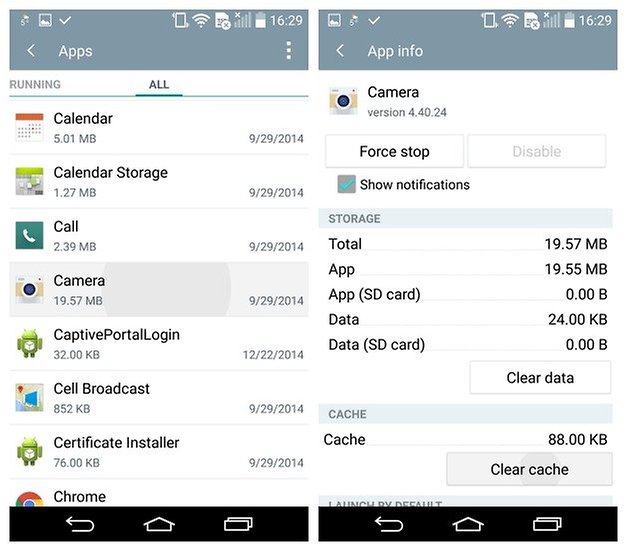
Στη συνέχεια, επανεκκινήστε τη συσκευή σας και ελέγξτε εάν η κάμερά της λειτουργεί ή όχι. Εάν το πρόβλημα παραμένει, τότε ίσως χρειαστεί να επανεκκινήσετε το τηλέφωνό σας εργοστασιακά. Μεταβείτε στις Ρυθμίσεις > Δημιουργία αντιγράφων ασφαλείας και επαναφορά και πατήστε στην επιλογή ‘Επαναφορά εργοστασιακών δεδομένων’. Συμφωνήστε με το προειδοποιητικό μήνυμα και επαναφέρετε σκληρά τη συσκευή σας.
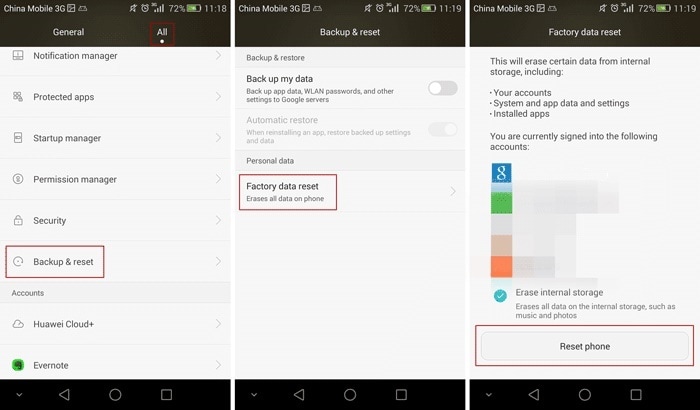
Αυτό θα επανεκκινήσει το τηλέφωνό σας και θα διαγράψει τα δεδομένα του. Ωστόσο, συνιστάται να δημιουργήστε αντίγραφα ασφαλείας της συσκευής Samsung πριν το επαναφέρετε.
7. Το Samsung J7 δεν ανταποκρίνεται
Παρόλο που τα smartphone Android έχουν προχωρήσει πολύ, μπορούν απλά να σταματήσουν να ανταποκρίνονται ασυνήθιστα. Αυτά τα προβλήματα και οι λύσεις του Samsung J7 είναι πολύ κρίσιμα, καθώς αντιμετωπίζονται από πολλούς χρήστες. Εάν το τηλέφωνό σας δεν ανταποκρίνεται, τότε μπορείτε να προσπαθήσετε να το επανεκκινήσετε με δύναμη ακολουθώντας την προαναφερθείσα τεχνική.
Εάν εξακολουθεί να μην λειτουργεί, τότε πρέπει να το βάλετε σε λειτουργία ανάκτησης και να σκουπίσετε τα δεδομένα του. Για να το κάνετε αυτό, ακολουθήστε αυτές τις οδηγίες.
1. Πατήστε παρατεταμένα τα κουμπιά Home, Power και Volume Up για να θέσετε το τηλέφωνό σας σε λειτουργία ανάκτησης.

2. Χρησιμοποιήστε το κουμπί αύξησης και μείωσης της έντασης ήχου για πλοήγηση και το κουμπί αρχικής οθόνης για να κάνετε μια επιλογή. Επιλέξτε την επιλογή ‘διαγραφή δεδομένων/επαναφορά εργοστασιακών ρυθμίσεων’ από τις παρεχόμενες επιλογές.
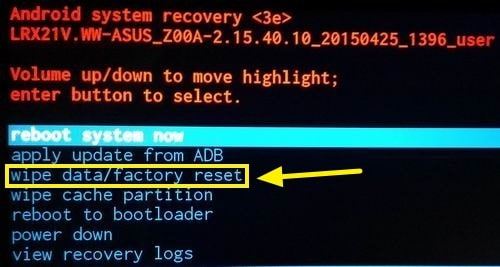
3. Στην επόμενη οθόνη, επιλέξτε να διαγράψετε όλα τα δεδομένα χρήστη από τη συσκευή σας.
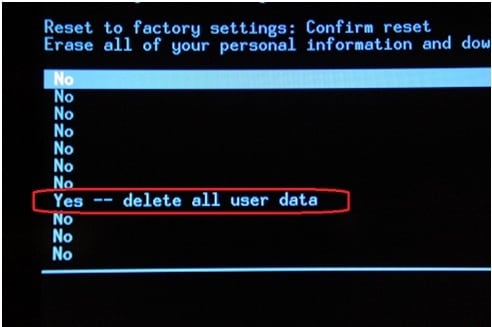
4. Μόλις ολοκληρωθεί, επανεκκινήστε τη συσκευή σας επιλέγοντας την επιλογή ‘reboot system now’.
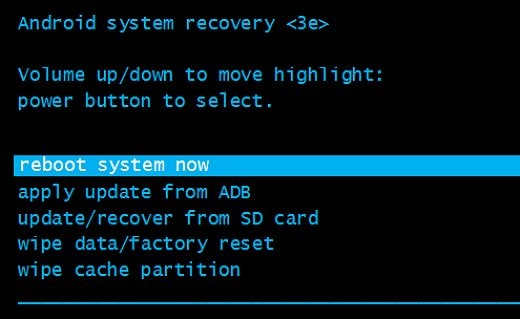
Αυτή η τεχνική είναι βέβαιο ότι θα επιλύσει διάφορα προβλήματα του Samsung J7.
Τώρα, όταν γνωρίζετε μερικά από τα κοινά προβλήματα και λύσεις του Samsung J7, μπορείτε σίγουρα να αξιοποιήσετε στο έπακρο τη συσκευή σας. Από την υπερθέρμανση του Samsung J7 έως το τρεμόπαιγμα της οθόνης Samsung J7, έχουμε συζητήσει διάφορα είδη προβλημάτων Samsung J7 σε αυτόν τον οδηγό. Εάν αντιμετωπίζετε ένα πρόβλημα που δεν αναφέρεται εδώ, μη διστάσετε να μας ενημερώσετε σχετικά στα σχόλια παρακάτω.
πρόσφατα άρθρα